组装计算机实习报告.docx
《组装计算机实习报告.docx》由会员分享,可在线阅读,更多相关《组装计算机实习报告.docx(11页珍藏版)》请在冰豆网上搜索。
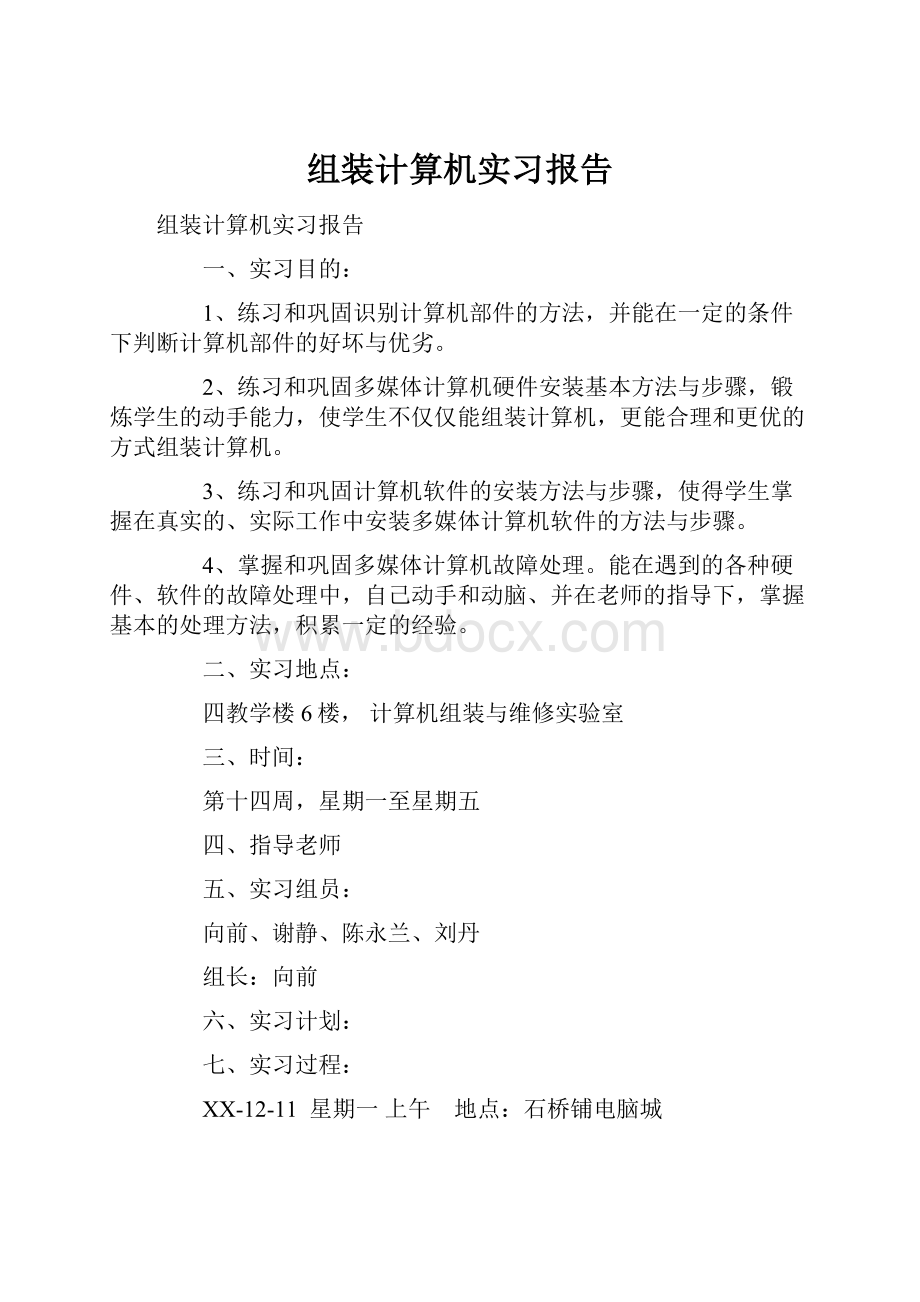
组装计算机实习报告
组装计算机实习报告
一、实习目的:
1、练习和巩固识别计算机部件的方法,并能在一定的条件下判断计算机部件的好坏与优劣。
2、练习和巩固多媒体计算机硬件安装基本方法与步骤,锻炼学生的动手能力,使学生不仅仅能组装计算机,更能合理和更优的方式组装计算机。
3、练习和巩固计算机软件的安装方法与步骤,使得学生掌握在真实的、实际工作中安装多媒体计算机软件的方法与步骤。
4、掌握和巩固多媒体计算机故障处理。
能在遇到的各种硬件、软件的故障处理中,自己动手和动脑、并在老师的指导下,掌握基本的处理方法,积累一定的经验。
二、实习地点:
四教学楼6楼,计算机组装与维修实验室
三、时间:
第十四周,星期一至星期五
四、指导老师
五、实习组员:
向前、谢静、陈永兰、刘丹
组长:
向前
六、实习计划:
七、实习过程:
XX-12-11 星期一上午 地点:
石桥铺电脑城
星期天接到老师的实习要求,需要windosw98安装光盘一张(带有启动功能),所以就去石桥铺电脑城购买,顺便去看看现在流行的硬件,开阔眼界,扩充知识。
买到光盘发现有人在买电脑,这样的好机会,我怎么会放过呢?
买家是某大学的大一的新生,买电脑的要求为:
玩游戏、上网、学习,组装机,价位是5000元左右。
商家给出下面的配置单:
配件 型号
cpu amdathlon642800+
主板 华硕k8n
内存 金士顿 512mbddr400
硬盘 日立7k25080g
dvd-rom 台电女神v100 16xdvd-rom
显卡 迪兰恒进 镭姬杀手9550
这都是些主要的,对学生这样的配置应该是可以了,cpu是amd的,本人用的也是amd的,和同班的电脑比起来也差不到那去,都说amd的cpu发热量很大,但是我的电脑一般都是长开机的,没有什么不正常的。
而且价格也比同类的intel低很多。
就是硬盘小了点,120g才够吧。
显卡有128m的显存,玩3d游戏也足够了,做简单的图形设计也行。
XX-12-11 星期一下午 地点:
四号教学楼六楼机房
老师给每个小组分发电脑配件进行组装。
1、识别各个硬件部件
cpu:
它实际上是一块集成电路芯片,安装在主板的cpu插座上,是计算机的“大脑”,担负着对各种指令和数据进行分析和运算的任务。
计算机速度快不快,主要就要看它的表现了。
内存:
内存是cpu与外部数据存储设备之间交换的一个桥梁。
cpu工作时,先把部分常用数据读入内存,使用的时候直接从内存中读取。
由于内存的数据存取速度比硬盘快,这样就提高了计算机的响应速度。
所以,内存越大,预读的数据就越多,当然,计算机处理数据的速度也就越快了。
但是在断电的时候数据都会消失。
显卡:
显卡在显示器与cpu之间充当“翻译”的作用,把cpu处理的数据信号“翻译”成显示器能显示的“模拟信号”。
现在的显卡都有3d图形加速功能,可以减少cpu的工作量,让cpu有更多的时间去运行程序,从而提高计算机的整体的性能。
声卡:
声卡与显卡的外型都很相似(主要在接口上区分),声卡的作用是充当系统与音响之间的“翻译”把cpu处理后的数字信号能让音响识别的音频信号传递给音响。
现在主板上都有集成的声卡,如果不是特别都音质有要求的话,完全可以不用再买独立声卡。
硬盘:
硬盘是计算机数据存放的地方,计算机内所有的图片、文字、音乐等等信息都是以文件的形式存放在硬盘内的。
它和内存不同的就是断电数据不会丢失。
光驱:
光驱又叫光盘驱动器,是用来读取光盘上的数据的,它是由一个金属外壳封起来的。
由于光盘的可以存储大量的数据(600m左右),所以,有了光驱就可以听cd、看电影、拷资料了。
软驱:
它是用来读软盘上的数据的,外型和硬盘相似,只是前端多出来一个口子,是用来插软盘的。
但是现在软驱慢慢被光驱取代了,pc机上很少见到了,放假的时候只是在服务器上见到过。
网卡:
它是将计算机与网络连接在一起的输入输出设备。
和显卡、声卡很相似,主要从接口上区分,现在主板上都集成有网卡,所以一般的pc机也不用再多购买网卡。
电源:
电源是计算机的能量之源,它给电脑的各个部件提供电能。
电源又分为at电源和atx电源,两者主要从是否支持软件关机区分。
2、安装硬件
工具:
十字螺丝改锥、平口改锥。
(1).安装主板及跳线:
首先打开机箱,去掉侧盖。
拿出cpu注意看清主频、倍频、电压这些cpu的基本参数,并在主板上的图表中找到相应的位置,把跳线插好(现在的主板一般都没有这样的跳线了,都是在bios里进行设置)。
然后将主板的i/o端口朝机箱后部,主板的定位孔对准机箱上的主板之撑(要避免主板背面和机箱的金属板有接住),用螺栓固定主板。
(2).安装cpu:
首先将主板socket7插座旁的把手向外拨,再向上拉起把手到垂直位置,将cpu的第一脚(缺孔引脚),插入cpu。
并压回把守,卡入把手定位卡固定。
(3).安装cpu风扇:
(如果有硅脂可以在cpu的表面少量涂)将风扇安装到cpu上,把风扇低弹性挂钩挂在socket7插座两端的挂钩上,(风扇的表面要完全盖在cpu上面)将风扇的四孔电源插头插在电源对应的插座上(现在的cpu风扇电源插座一般是三针的,在cpu附近有风扇的插座)。
(4).安装内存条:
我们使用的是168线的,168线内存条采用不对称接口设计,所以将内存条上的缺口对齐主板内存插槽缺口,垂直向下压入插槽中,插槽两侧的白色固定夹向上自动卡在内存条两侧的缺口卡紧内存条。
(5).安装电源:
将电源放在机箱内,电源的风扇朝机箱外。
用螺栓将电源固定。
再连主板电源线(黑线相对原则)。
(6).安装硬盘:
(看连接硬盘的数据线是否连接其他的设备,设置好主从盘的跳线)把硬盘固定在主机支架内,标签面向上,接线部分朝机箱内部,用螺栓固定。
然后,将电源四孔插头和硬盘的电源插座连接。
用ide数据线的一端接在硬盘上,注意:
数据线的色线靠电源插座的一侧。
将数据线的另一端和主板的ide接口连接,数据线对准ide接口的第一针。
(7).安装软驱:
安装方法同硬盘。
但要有驱动器的插盘口对外,数据线的尾部端口和主板的软驱接口连接,数据线的色线对准接口的第一针。
将电源的四孔插头(比较小的)插入软驱的电源插头。
(8).安装显卡:
找到一个pci插槽,插入插槽,将螺栓上紧,固定在机箱上。
(9).安装网卡:
(查入启动芯片,缺口相对原则)看清网卡的接口类型,用力插入即可。
(10).连接控制面板:
找到机箱面板上的指示灯和按键在主板上的连接位置,然后按照“色线接一针”的原则,将机箱面板上的hddled、tbsw、tbled、 reset、speaker、keylock和powerled等连接在主板引脚上。
(11).安装光驱:
安装方法和软驱一样,进行主从盘的跳线。
数据线对电源。
(12).安装鼠标和打印机的数据线:
在主板上找到com1和com2串口插针,色线对一针的原则。
(13).连接键盘、鼠标和显示器:
把键盘的接头插入机箱后面背后位于下面的圆形键盘插座中,com串口鼠标。
显示器线连接好。
(14).最后进行检查:
各种跳线、数据线的方向、显卡、声卡、内存、网卡是否插紧,固定紧。
今天的知识点:
北桥芯片:
它和南桥芯片一起控制主板的功能。
北桥芯片负责支持和管理cpu、内存和图形系统部件。
南桥芯片:
负责支持和管理ide设备,各种高速串、并行接口等部件。
一般离cpu近的为北桥芯片,远一些的是南桥芯片,北桥芯片要比南桥大一些,在现在主板上的北桥芯片一般是有散热的金属片的。
isa插槽:
数据总线为16位,传输数率为8.33mb/s,现在的主板上已经没有isa的插槽的了,它已经被pci技术取代。
它在主板上一般是黑色的。
pci插槽:
数据总线为32位,传输数率为133mb/s,有热插拔功能。
在主板上一般是白色的。
可以插显卡、声卡、网卡等设备。
agp插槽:
它也叫图形加速接口,agp在系统内存与图形直接连接一条高速数据通路来传输数据。
它的速度远远高于pci,所以agp的显卡比pci的显卡速度要快。
它在主板上一般是褐色的。
bios芯片:
bios(basicinput/outputsystem)基本输入/输出系统,而bios芯片实际上是被固定在主板上的rom(只读存储器)中的一个对计算机系统中的输入输出设备进行最底层、最直接的控制程序,也是连接软件和硬件之间的桥梁。
它在主板上是双列直插式的。
bios电池:
重要是保证bios芯片里的数据在短电的情况下不丢失,同时也是给主板上的晶振供电,保证系统的时钟运行,要不每次开机就要重新调整时间了。
操作系统:
现代的电脑都是通过操作系统来解释人们的命令,从而达到控制电脑的目的。
几乎所有的应用程序也是基于操作系统的。
dos:
由于dos系统并不需要十分好的硬件系统来支持,所以所有的用户都可以使用,虽然用现在的眼光看它不是出色的操作系统,但微软软件向下兼容的特点,决定了windows安装时和出问题的时候,很多时候需要在dos下才能得到解决,所以做一个计算机系的学生,学习dos还是很有必要的。
优点:
对硬件要求低。
缺点:
操作界面不是很友好。
windows:
从微软1985年推出windows1.0以来,win95、win98、winXX、winxp、winXX。
都以非常人性化的向导方式,使初学者可以很快的上手。
优点:
上手简单,界面友好。
缺点:
安全性不好,漏洞很多。
linux:
linux是目前十分火爆的操作系统。
它是由芬兰赫尔辛基大学的一个大学生linusb.torvolds在1991年首次编写的。
由于其源代码的免费开放,使其在很多高级应用中占有很大市场。
这也被业界视为打破微软windows垄断的希望。
优点:
原代码开放,用户可以自行改变。
缺点:
相应的软件缺少,操作复杂。
xiangqian928发表于XX-12-3013:
33:
00
阅读全文()|回复(3)|引用通告()|编辑|推荐
re:
我的计算机组装实习报告1 (主要是为朋友提供一个参考)
?
?
(游客)发表评论于XX-6-2915:
17:
00个人主页|引用|返回|删除
re:
我的计算机组装实习报告1 (主要是为朋友提供一个参考)
我的计算机组装实习报告1 (主要是为朋友提供一个参考)
user1/336033/archives/XX/38908.html
啤酒boy(游客)发表评论于XX-6-2810:
41:
00个人主页|引用|返回|删除
re:
我的计算机组装实习报告1 (主要是为朋友提供一个参考)
cpu:
它实际上是一块集成电路芯片,安装在主板的cpu插座上,是计算机的“大脑”,担负着对各种指令和数据进行分析和运算的任务。
计算机速度快不快,主要就要看它的表现了。
内存:
内存是cpu与外部数据存储设备之间交换的一个桥梁。
cpu工作时,先把部分常用数据读入内存,使用的时候直接从内存中读取。
由于内存的数据存取速度比硬盘快,这样就提高了计算机的响应速度。
所以,内存越大,预读的数据就越多,当然,计算机处理数据的速度也就越快了。
但是在断电的时候数据都会消失。
显卡:
显卡在显示器与cpu之间充当“翻译”的作用,把cpu处理的数据信号“翻译”成显示器能显示的“模拟信号”。
现在的显卡都有3d图形加速功能,可以减少cpu的工作量,让cpu有更多的时间去运行程序,从而提高计算机的整体的性能。
声卡:
声卡与显卡的外型都很相似(主要在接口上区分),声卡的作用是充当系统与音响之间的“翻译”把cpu处理后的数字信号能让音响识别的音频信号传递给音响。
现在主板上都有集成的声卡,如果不是特别都音质有要求的话,完全可以不用再买独立声卡。
硬盘:
硬盘是计算机数据存放的地方,计算机内所有的图片、文字、音乐等等信息都是以文件的形式存放在硬盘内的。
它和内存不同的就是断电数据不会丢失。
光驱:
光驱又叫光盘驱动器,是用来读取光盘上的数据的,它是由一个金属外壳封起来的。
由于光盘的可以存储大量的数据(600m左右),所以,有了光驱就可以听cd、看电影、拷资料了。
软驱:
它是用来读软盘上的数据的,外型和硬盘相似,只是前端多出来一个口子,是用来插软盘的。
但是现在软驱慢慢被光驱取代了,pc机上很少见到了,放假的时候只是在服务器上见到过。
网卡:
它是将计算机与网络连接在一起的输入输出设备。
和显卡、声卡很相似,主要从接口上区分,现在主板上都集成有网卡,所以一般的pc机也不用再多购买网卡。
电源:
电源是计算机的能量之源,它给电脑的各个部件提供电能。
电源又分为at电源和atx电源,两者主要从是否支持软件关机区分。
2、安装硬件
工具:
十字螺丝改锥、平口改锥。
(1).安装主板及跳线:
首先打开机箱,去掉侧盖。
拿出cpu注意看清主频、倍频、电压这些cpu的基本参数,并在主板上的图表中找到相应的位置,把跳线插好(现在的主板一般都没有这样的跳线了,都是在bios里进行设置)。
然后将主板的i/o端口朝机箱后部,主板的定位孔对准机箱上的主板之撑(要避免主板背面和机箱的金属板有接住),用螺栓固定主板。
(2).安装cpu:
首先将主板socket7插座旁的把手向外拨,再向上拉起把手到垂直位置,将cpu的第一脚(缺孔引脚),插入cpu。
并压回把守,卡入把手定位卡固定。
(3).安装cpu风扇:
(如果有硅脂可以在cpu的表面少量涂)将风扇安装到cpu上,把风扇低弹性挂钩挂在socket7插座两端的挂钩上,(风扇的表面要完全盖在cpu上面)将风扇的四孔电源插头插在电源对应的插座上(现在的cpu风扇电源插座一般是三针的,在cpu附近有风扇的插座)。
(4).安装内存条:
我们使用的是168线的,168线内存条采用不对称接口设计,所以将内存条上的缺口对齐主板内存插槽缺口,垂直向下压入插槽中,插槽两侧的白色固定夹向上自动卡在内存条两侧的缺口卡紧内存条。
(5).安装电源:
将电源放在机箱内,电源的风扇朝机箱外。
用螺栓将电源固定。
再连主板电源线(黑线相对原则)。
(6).安装硬盘:
(看连接硬盘的数据线是否连接其他的设备,设置好主从盘的跳线)把硬盘固定在主机支架内,标签面向上,接线部分朝机箱内部,用螺栓固定。
然后,将电源四孔插头和硬盘的电源插座连接。
用ide数据线的一端接在硬盘上,注意:
数据线的色线靠电源插座的一侧。
将数据线的另一端和主板的ide接口连接,数据线对准ide接口的第一针。
(7).安装软驱:
安装方法同硬盘。
但要有驱动器的插盘口对外,数据线的尾部端口和主板的软驱接口连接,数据线的色线对准接口的第一针。
将电源的四孔插头(比较小的)插入软驱的电源插头。
(8).安装显卡:
找到一个pci插槽,插入插槽,将螺栓上紧,固定在机箱上。
(9).安装网卡:
(查入启动芯片,缺口相对原则)看清网卡的接口类型,用力插入即可。
(10).连接控制面板:
找到机箱面板上的指示灯和按键在主板上的连接位置,然后按照“色线接一针”的原则,将机箱面板上的hddled、tbsw、tbled、 reset、speaker、keylock和powerled等连接在主板引脚上。
(11).安装光驱:
安装方法和软驱一样,进行主从盘的跳线。
数据线对电源。
(12).安装鼠标和打印机的数据线:
在主板上找到com1和com2串口插针,色线对一针的原则。
(13).连接键盘、鼠标和显示器:
把键盘的接头插入机箱后面背后位于下面的圆形键盘插座中,com串口鼠标。
显示器线连接好。
(14).最后进行检查:
各种跳线、数据线的方向、显卡、声卡、内存、网卡是否插紧,固定紧。
今天的知识点:
北桥芯片:
它和南桥芯片一起控制主板的功能。
北桥芯片负责支持和管理cpu、内存和图形系统部件。
南桥芯片:
负责支持和管理ide设备,各种高速串、并行接口等部件。
一般离cpu近的为北桥芯片,远一些的是南桥芯片,北桥芯片要比南桥大一些,在现在主板上的北桥芯片一般是有散热的金属片的。
isa插槽:
数据总线为16位,传输数率为8.33mb/s,现在的主板上已经没有isa的插槽的了,它已经被pci技术取代。
它在主板上一般是黑色的。
pci插槽:
数据总线为32位,传输数率为133mb/s,有热插拔功能。
在主板上一般是白色的。
可以插显卡、声卡、网卡等设备。
agp插槽:
它也叫图形加速接口,agp在系统内存与图形直接连接一条高速数据通路来传输数据。
它的速度远远高于pci,所以agp的显卡比pci的显卡速度要快。
它在主板上一般是褐色的。
bios芯片:
bios(basicinput/outputsystem)基本输入/输出系统,而bios芯片实际上是被固定在主板上的rom(只读存储器)中的一个对计算机系统中的输入输出设备进行最底层、最直接的控制程序,也是连接软件和硬件之间的桥梁。
它在主板上是双列直插式的。
bios电池:
重要是保证bios芯片里的数据在短电的情况下不丢失,同时也是给主板上的晶振供电,保证系统的时钟运行,要不每次开机就要重新调整时间了。
操作系统:
现代的电脑都是通过操作系统来解释人们的命令,从而达到控制电脑的目的。
几乎所有的应用程序也是基于操作系统的。
dos:
由于dos系统并不需要十分好的硬件系统来支持,所以所有的用户都可以使用,虽然用现在的眼光看它不是出色的操作系统,但微软软件向下兼容的特点,决定了windows安装时和出问题的时候,很多时候需要在dos下才能得到解决,所以做一个计算机系的学生,学习dos还是很有必要的。
优点:
对硬件要求低。
缺点:
操作界面不是很友好。
windows:
从微软1985年推出windows1.0以来,win95、win98、winXX、winxp、winXX。
都以非常人性化的向导方式,使初学者可以很快的上手。
优点:
上手简单,界面友好。
缺点:
安全性不好,漏洞很多。
linux:
linux是目前十分火爆的操作系统。
它是由芬兰赫尔辛基大学的一个大学生linusb.torvolds在1991年首次编写的。
由于其源代码的免费开放,使其在很多高级应用中占有很大市场。
这也被业界视为打破微软windows垄断的希望。
优点:
原代码开放,用户可以自行改变。
缺点:
相应的软件缺少,操作复杂。